Excel: jak wyświetlić łącznik zamiast zera
Możesz użyć funkcji Formatuj komórki w programie Excel z następującym niestandardowym kodem formatu, aby wyświetlić wszystkie zera jako łączniki w określonym zakresie:
#,##0;-#,##0;-
Poniższy przykład pokazuje, jak w praktyce używać tego niestandardowego kodu formatu.
Przykład: Jak wyświetlić łącznik zamiast zera w programie Excel
Załóżmy, że mamy w programie Excel następujący zestaw danych, który pokazuje całkowitą sprzedaż dokonaną przez różnych pracowników firmy:
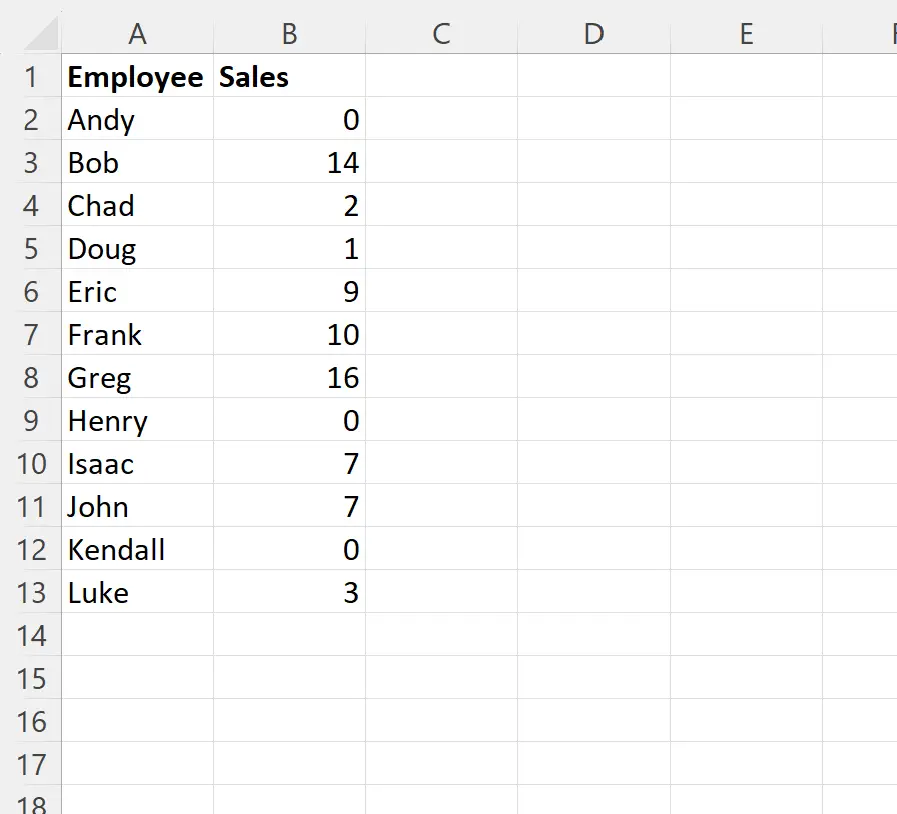
Załóżmy, że zamiast tego chcemy wyświetlić każde zero w kolumnie Sprzedaż jako myślnik.
Aby to zrobić, możemy podświetlić zakres komórek B2:B13 , a następnie wpisać Ctrl+1, aby wyświetlić okno dialogowe Formatowanie komórek .
Następnie możemy kliknąć opcję Niestandardowe w Opcjach kategorii , a następnie wpisać następującą formułę w polu Typ :
#,##0;-#,##0;-
Poniższy zrzut ekranu pokazuje, jak to zrobić:
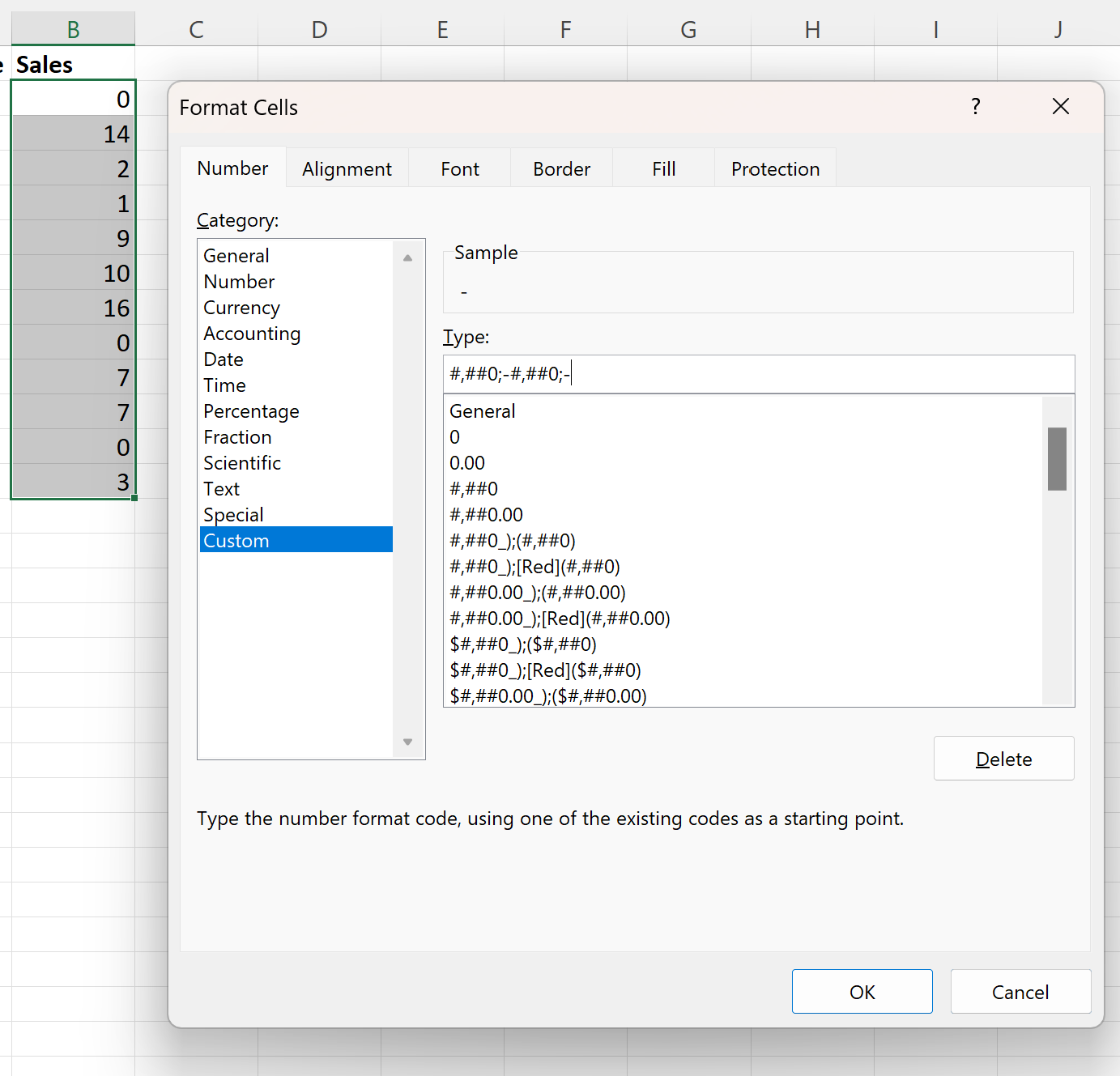
Po kliknięciu OK każde zero w zakresie B2:B13 będzie teraz wyświetlane jako myślnik:
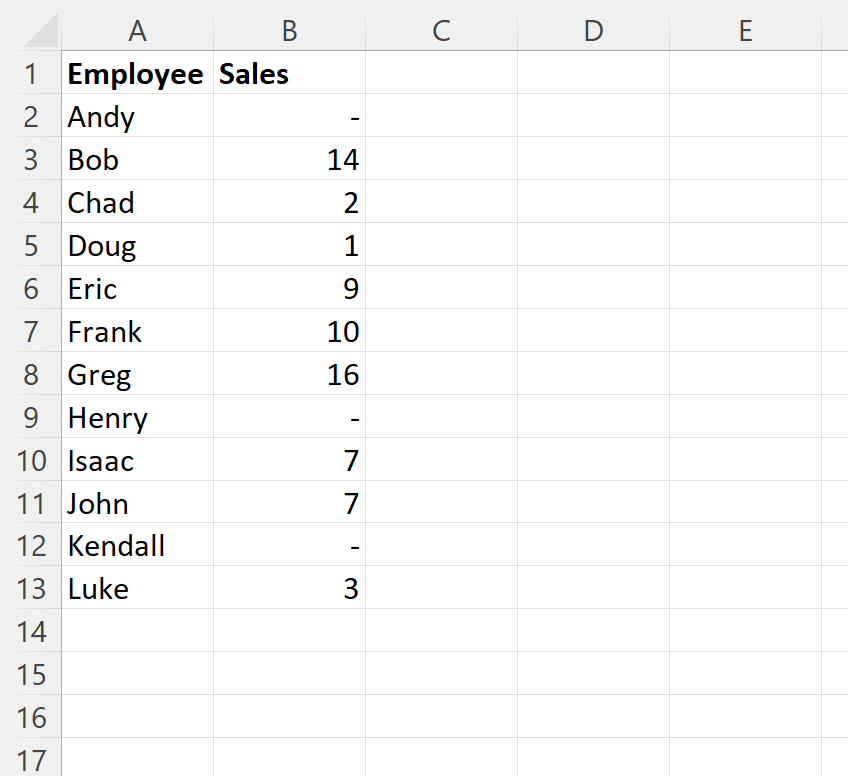
Jak działa ta formuła?
Zapamiętaj formułę, której użyliśmy w polu Formatuj komórki :
#,##0;-#,##0;-
Jeśli używasz tego niestandardowego typu formatu, Excel interpretuje go w następujący sposób:
- Pierwszy argument określa sposób formatowania wartości dodatnich
- Drugi argument określa sposób formatowania wartości ujemnych
- Trzeci argument określa sposób formatowania wartości równych zero
Stosując łącznik ( – ) jako ostatni argument określamy, że wszystkie wartości równe zero powinny być wyświetlane jako łączniki.
Dodatkowe zasoby
Poniższe samouczki wyjaśniają, jak wykonywać inne typowe zadania w programie Excel:
Excel: jak dodać, jeśli jest większy od zera
Excel: użyj funkcji WYSZUKAJ.PIONOWO, aby zwrócić wartość pustą zamiast zera
Excel: Jak znaleźć ostatnią wartość w kolumnie większą od zera